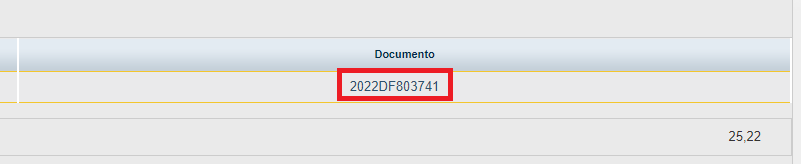Acessar o link a seguir: SIAFI WEB (TELA BRANCA).
Caso seja seu primeiro acesso ao SIAFI, antes de prosseguir neste tutorial, clicar no link a seguir: Solicitar cadastro de novo usuário no SIAFI.
Caso esteja com problemas de acesso ao SIAFI, antes de prosseguir neste tutorial, clicar aqui:
Em “Sistema” selecionar o ano relativo ao pagamento (SIAFI2022, SIAFI2023, etc) e clicar no botão “Concordar”:
No campo indicado à direita da tela digitar “CONDH” (Consultar Documento Hábil) e apertar a tecla “ENTER” no teclado:
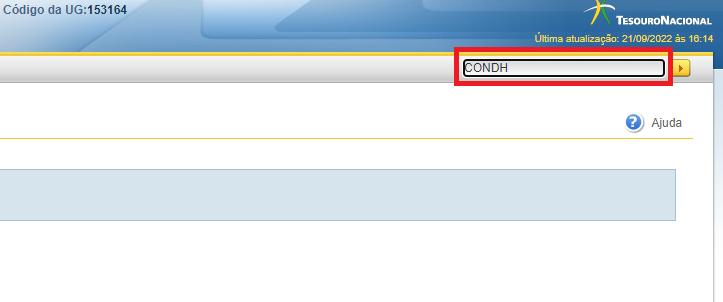
Utilizaremos como exemplo os pagamentos relativos à empresa COMPUCOM – CNPJ: 92225739000110.
Em “Documento de Origem” no campo “Emitente” digitar o CNPJ da empresa e apertar a tecla “ENTER” no teclado:
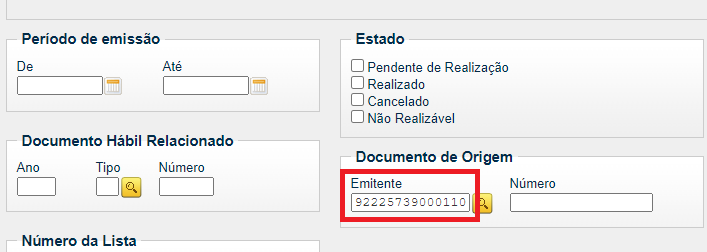
Aparecerá uma lista com todos os pagamentos relativos ao ano e empresa inseridos. Clicar nas setinhas para visualizar todos os pagamentos (setinha simples vai para a página anterior ou próxima e setinha dupla vai para a primeira ou última página):

Na coluna “Estado” encontra-se o status de cada pagamento, sendo que “Pendente de Realização” significa que a NF (nota fiscal) ainda não foi paga em sua totalidade (pode ter acontecido um pagamento parcial) e “Realizado” significa que já foi paga em sua totalidade.
Na coluna “Documento de Origem” pode-se visualizar o número de cada NF, sendo que elas podem estar de forma individual ou agrupadas no link “Vários”:

Ao clicar no link “Vários” pode-se visualizar quais as NFs estão agrupadas neste pagamento bem como outras informações:
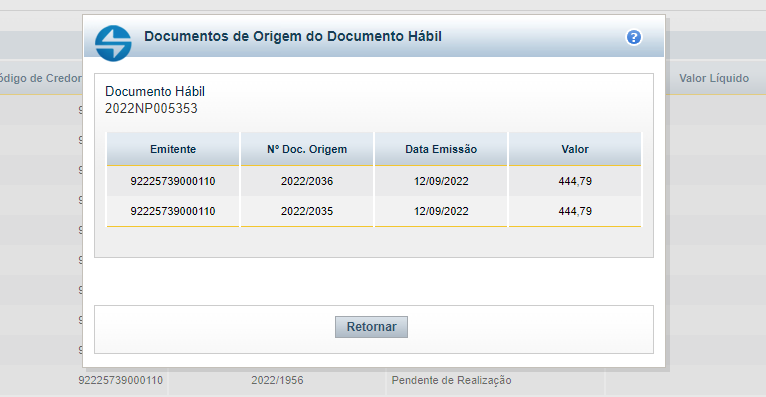
Para inspecionar cada pagamento clicar em cada link na coluna “Documento Hábil”:

Inúmeras informações podem ser obtidas inspecionando-se um pagamento, tais como: número do processo inicial e do processo de liquidação e pagamento de documentos fiscais, data do pagamento, data de ateste da NF, número da ordem bancária e documentos de dedução, número do empenho, fonte de pagamento, etc.
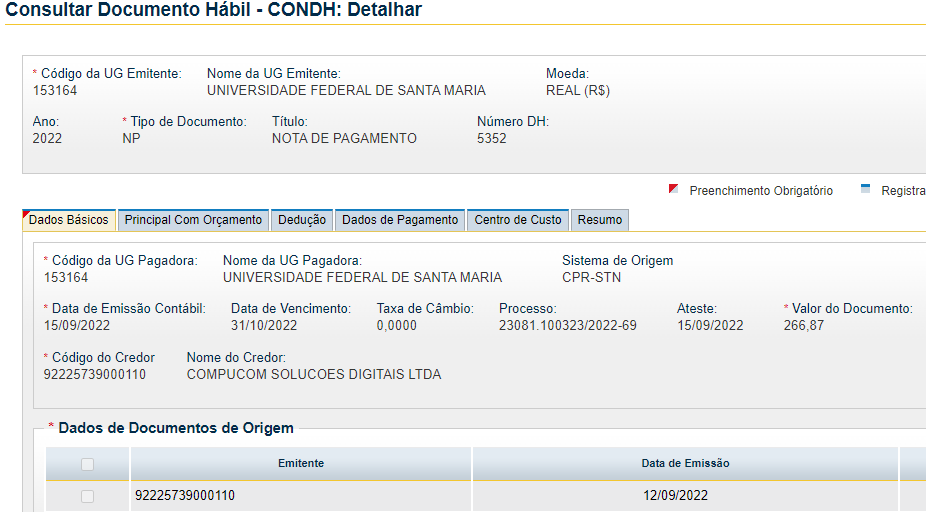
Para se obter o número da Ordem Bancária, na aba “Dados de Pagamento” na coluna “Pré-Doc” clicar no botão “Pré-Doc”:
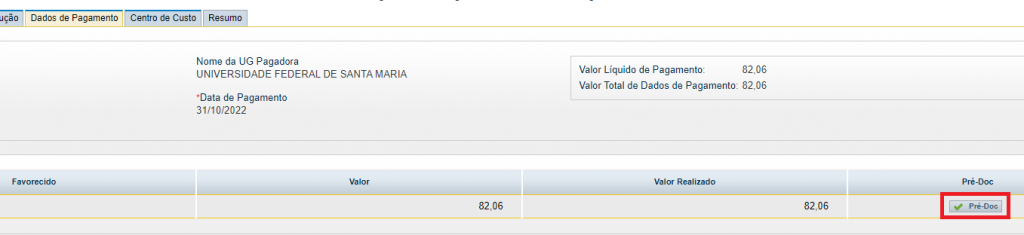
Clicar no botão “Docs Gerados”:
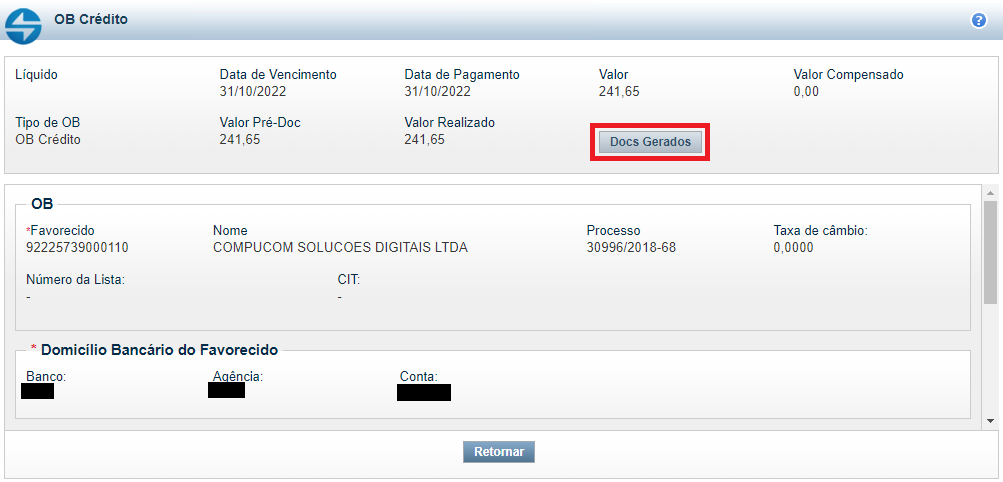
Na janela que se abrirá está o número da ordem bancária relativa a este pagamento. Clicando-se neste link você será redirecionado para o SIAFI OPERACIONAL (TELA PRETA), caso queira baixar em seu computador este documento.
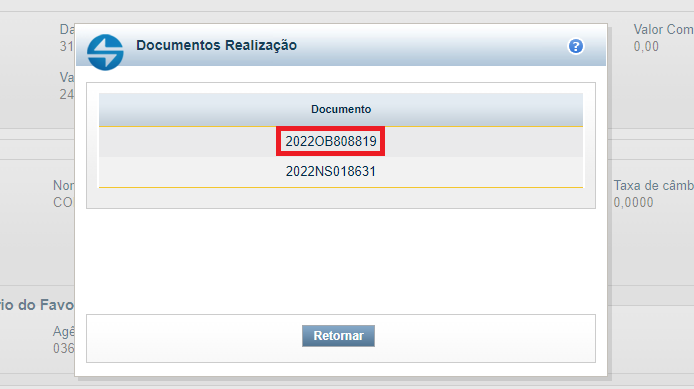
Para se obter informações sobre documentos de dedução, na aba “Resumo”, em “Visão”, escolher a opção “Compromissos – Dedução”:
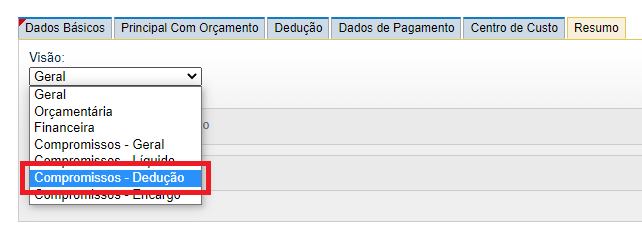
Em “Compromissos – Dedução”, quando for o caso, estarão os documentos de retenção de tributos federais, estaduais e municipais relativos a este pagamento denominados DARF, GPS e DAR. Para expandir cada documento e visualizar as informações clicar no “+”:

À direita da tela está o link com o número de cada documento de dedução. Clicando-se neste link você será redirecionado para o SIAFI OPERACIONAL (TELA PRETA), caso queira baixar em seu computador este documento.
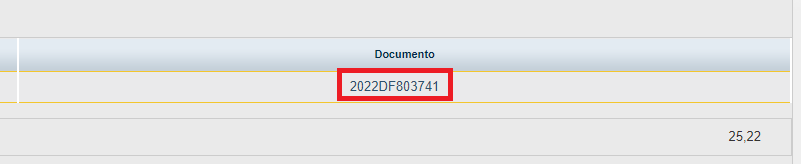
Acessar o link a seguir: SIAFI WEB (TELA BRANCA).
Caso seja seu primeiro acesso ao SIAFI, antes de prosseguir neste tutorial, clicar no link a seguir: Solicitar cadastro de novo usuário no SIAFI.
Caso esteja com problemas de acesso ao SIAFI, antes de prosseguir neste tutorial, clicar no link a seguir:
O aplicativo do SerproID deve estar baixado no celular para escâner o qrcode , clica em SerproID na tela do computador , e abrira a página seguinte:
No celular abrira a página abaixo e clique em Autorizar Aplicação, imagem abaixo do aplicativo no celular.
Escanear o qrcode e abre para por a senha ou a digital, cadastrado quando baixou o aplicativo.
Abrirá a próxima imagem após digitar a senha ou colocar a digital no aplicativo do serproid
Neste momento acessar o aplicativo do gov.br e clicar em gerar código de acesso, veja imagem abaixo, o código gerado digitar na tela do computador exemplo da imagem acima
O processo de autenticação finalizado abre a página do SIAFI WEB, clicar em concordar e acessa as aplicações do siafi web
Em “Sistema” selecionar o ano relativo ao pagamento (SIAFI2022, SIAFI2023, etc) e clicar no botão “Concordar”:
No campo indicado à direita da tela digitar “CONDH” (Consultar Documento Hábil) e apertar a tecla “ENTER” no teclado:
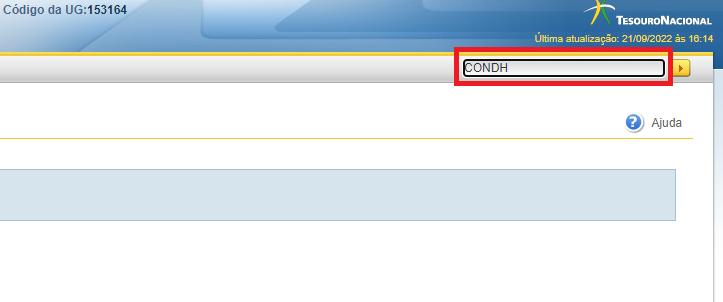
Utilizaremos como exemplo os pagamentos relativos à empresa COMPUCOM – CNPJ: 92225739000110.
Em “Documento de Origem” no campo “Emitente” digitar o CNPJ da empresa e apertar a tecla “ENTER” no teclado:
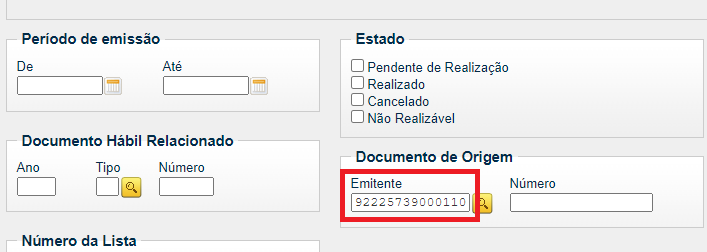
Aparecerá uma lista com todos os pagamentos relativos ao ano e empresa inseridos. Clicar nas setinhas para visualizar todos os pagamentos (setinha simples vai para a página anterior ou próxima e setinha dupla vai para a primeira ou última página):

Na coluna “Estado” encontra-se o status de cada pagamento, sendo que “Pendente de Realização” significa que a NF (nota fiscal) ainda não foi paga em sua totalidade (pode ter acontecido um pagamento parcial) e “Realizado” significa que já foi paga em sua totalidade.
Na coluna “Documento de Origem” pode-se visualizar o número de cada NF, sendo que elas podem estar de forma individual ou agrupadas no link “Vários”:

Ao clicar no link “Vários” pode-se visualizar quais as NFs estão agrupadas neste pagamento bem como outras informações:
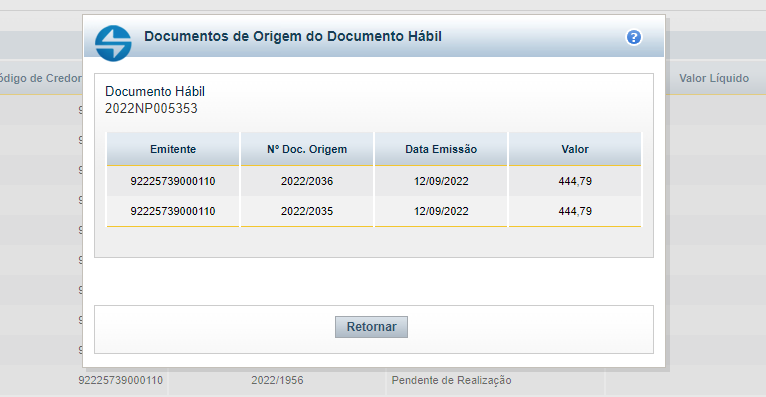
Para inspecionar cada pagamento clicar em cada link na coluna “Documento Hábil”:

Inúmeras informações podem ser obtidas inspecionando-se um pagamento, tais como: número do processo inicial e do processo de liquidação e pagamento de documentos fiscais, data do pagamento, data de ateste da NF, número da ordem bancária e documentos de dedução, número do empenho, fonte de pagamento, etc.
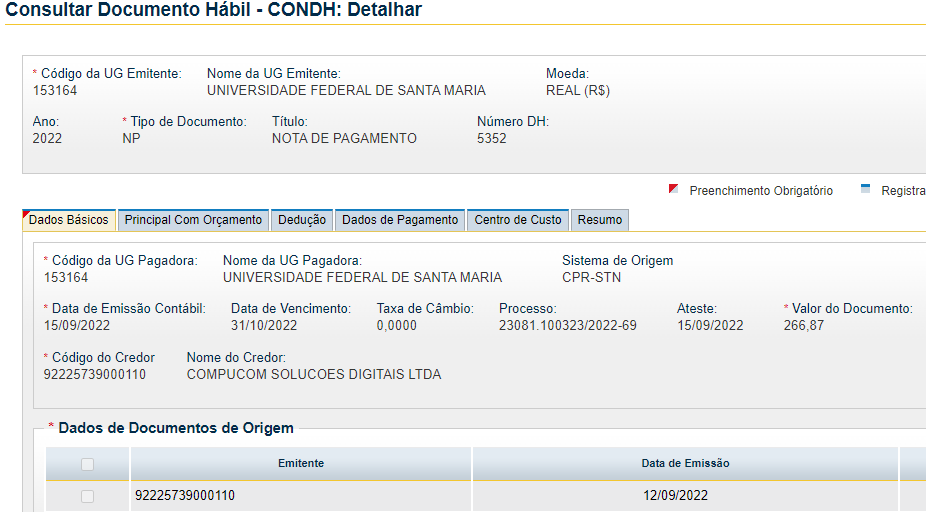
Para se obter o número da Ordem Bancária, na aba “Dados de Pagamento” na coluna “Pré-Doc” clicar no botão “Pré-Doc”:
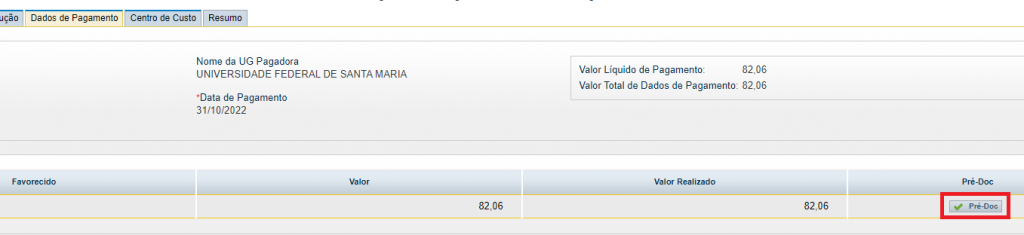
Clicar no botão “Docs Gerados”:
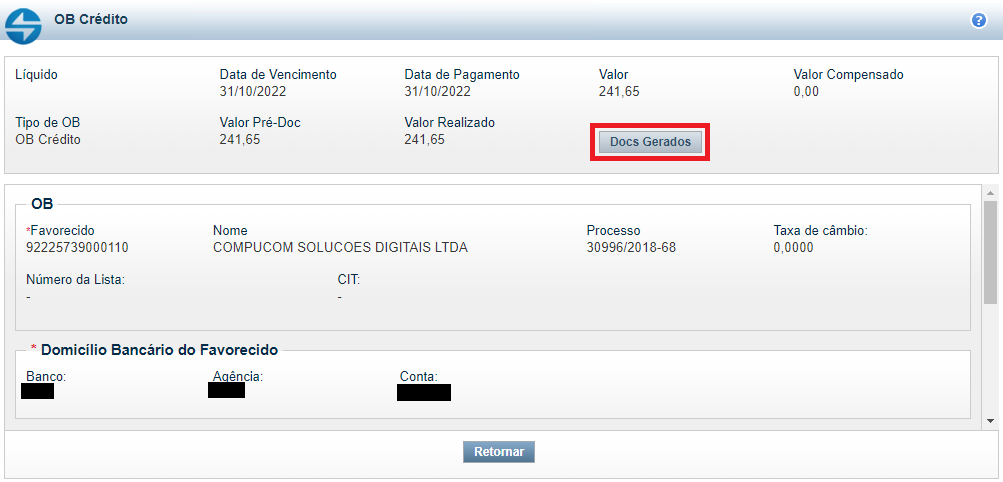
Na janela que se abrirá está o número da ordem bancária relativa a este pagamento. Clicando-se neste link você será redirecionado para o SIAFI OPERACIONAL (TELA PRETA), caso queira baixar em seu computador este documento.
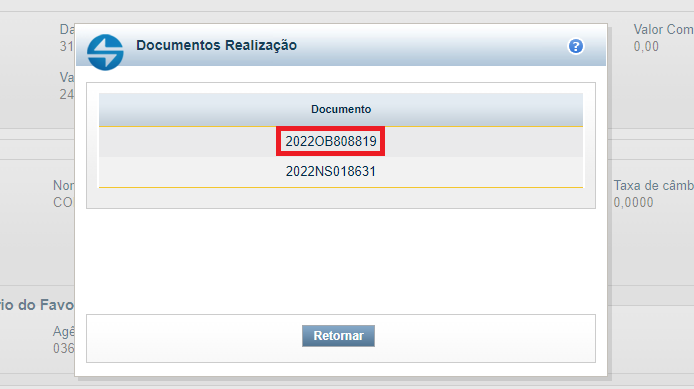
Para se obter informações sobre documentos de dedução, na aba “Resumo”, em “Visão”, escolher a opção “Compromissos – Dedução”:
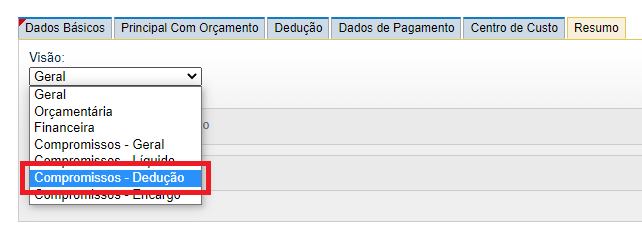
Em “Compromissos – Dedução”, quando for o caso, estarão os documentos de retenção de tributos federais, estaduais e municipais relativos a este pagamento denominados DARF, GPS e DAR. Para expandir cada documento e visualizar as informações clicar no “+”:

À direita da tela está o link com o número de cada documento de dedução. Clicando-se neste link você será redirecionado para o SIAFI OPERACIONAL (TELA PRETA), caso queira baixar em seu computador este documento.